1. ロジクラ左メニュー「アプリ」を選択します。
2. 連携サービスよりSTORESの枠から「詳細を見る」をクリックします。
3. 名称とIDを入力し「新規作成」をクリックします。
名称とIDとは?
「名称」と「ID」はSTORESに登録しているストアとわかるよう、任意の文字列で登録してください。
IDはSTORES連携でのCSV受注取り込み、出力の際にSTORESのデータであるかを判別するために利用しています。
ロジクラのシステム内で利用するIDとなりますので、ロジクラ管理画面等には表示されません。
一度登録した名称とIDは 変更 / 削除 することができません。
※登録した名称はこちらに表示されます。次回連携を始める際はこのストア名をクリックします。
4. 登録が完了すると連携画面が表示されます。
以上でSTORESとの連携設定は完了です。
アプリ一覧の「詳細を見る」より複数のストアを登録することができます。
手順は上記と同じ流れになります。
※連携先の数に上限はありません。
ショップ機能を設定しますと、ショップ情報に登録したデフォルトの配送方法を、STORESから取り込みした出荷予定に自動で適用することができます。
また、ロジクラから納品書の販売者名、送り状発行する際の依頼主情報をショップ情報で出力します。
ショップ
ECや卸、実店舗など、複数の販売チャネルがある場合、ロジクラでショップ情報を登録し出荷予定に紐づけることで、納品書にショップ名を表示できます。 また受注、出荷にショップを紐づけることで、送り状と納品書の依頼主情報にショップ情報を出力することができます。 ショップで管理する項目 項 目 詳 細 ショップ名 ショップの名称 ショップコード ロジクラ内で利用するユニークコードを任意の値で登録します。受注CSV登録で利用します。 モール/カート 税区分 消費税の管理方法 デフォルトの発送方法 ショップごとに配送方法がある場合選択 Shopify連携で代引き発送がある場合は選択必須 * WEBから作成した出荷予定にショップを登録してもデフォルトの配送方法は反映されません。(CSV、連携時のみ) ロゴ画像 ショップのロゴの画像(納品書で表示) 郵便番号 ショップ情報 住所1 〃 住所2 〃 メールアドレス 〃 電話番号 〃 備考 納品書に表示 *ショップの「備考」欄に記載があり、出荷にショップ情報を設定している場合、納品書の備考はショップの「備考」になります。納品書設定の「備考」は出力されませんの
ロジクラにショップを登録していない方はガイドを参考にショップを登録してください。
ショップの設定は必須ではありません。不要な場合はこちらの手順はスキップしてください。
ロジクラTOPページより連携中のSTOTRS アカウントを選択、設定メニューからロジクラに登録済みのショップを設定します。
(事前にショップの登録が必要です。上記のガイドリンクよりご確認ください)
STORESで各商品ごとに配送方法を設定している場合、STORESオーダーCSVには配送方法が出力されないため、ロジクラで自動判断することができません。ですので、ショップのデフォルトの配送方法に登録された配送方法がすべてのオーダーに適用されます。
1つのストアに1つのショップを設定できます。複数のストアに同じショップを設定することはできません。ショップを追加してご対応ください。